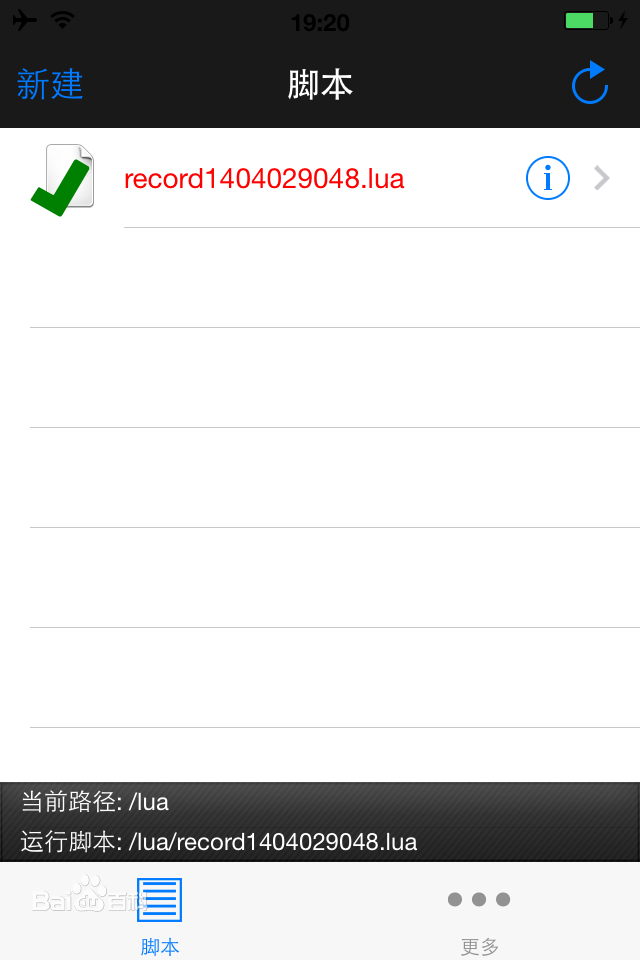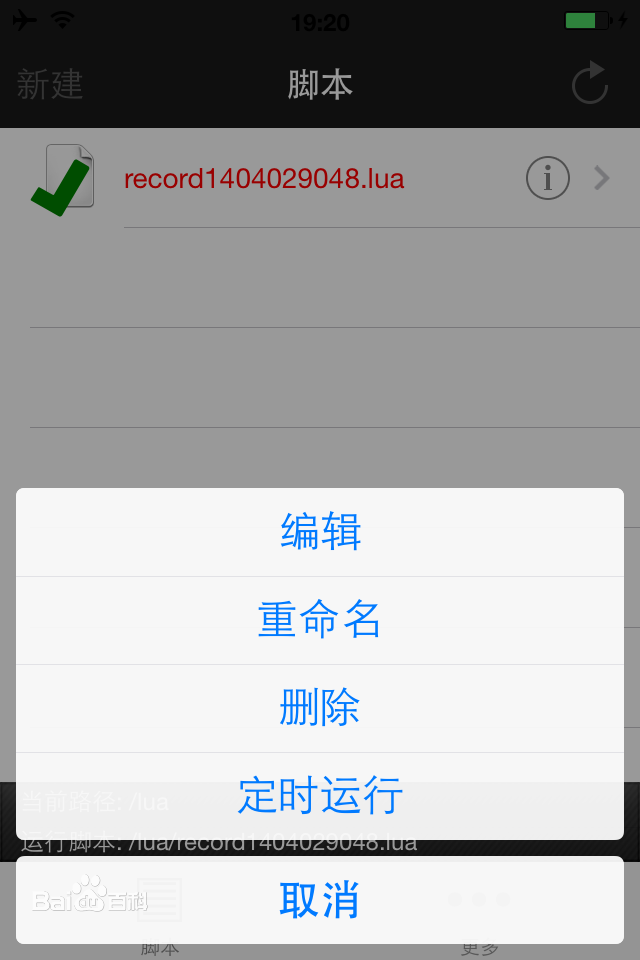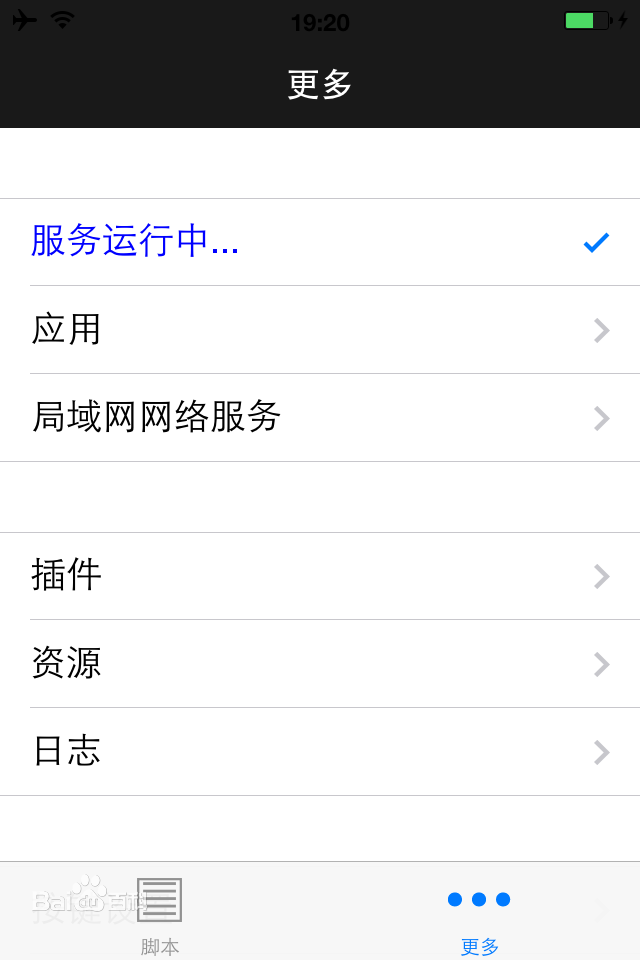软件介绍
触摸精灵电脑版为游戏玩家提供各种丰富的函数以及接口,并在其的基础上添加了一些扩展函数,可制作出功能强大的脚本,主要用途是自动模拟执行您在手机上操作的一切动作。
触动精灵简单、易用,不需要掌握任何编程知识就可以录制出功能强大的脚本;还可以使用编程知识,编写出功能更为复杂,交互更为灵活的脚本;只要能够在手机上完成的人为操作,触动精灵都可以代替完成,不仅省力,而且高效。
触动精灵电脑版怎么录制脚本?
运行触动精灵,在按键设置中将一个音量键设置为录制功能快捷键。
打开想要录制脚本的程序界面,按下音量键开始录制,再次按此音量键停止录制,脚本会自动生成并保存到触动精灵。
关于录制功能的说明
在使用录制脚本的过程中,很多用户都遇到了一些关于运行脚本错误的问题,最多的反馈是类似于下面这条的:
“运行自己录制的脚本,运行一段时间后发现不动了,没效果了,没反应了……怎么回事?”
或者是“我录制了半个小时,怎么按音量键没反应了?”
要解决这个问题,其实要从录制功能的基础说起,首先说一下录制功能,其实录制功能本身就是一个“复读机”的功能,它不能智能判断,只能简单的根据你手指点击和操作的时间间隔机械重复你的动作而已。但是实际运行脚本时,有很多不固定因素,根据页面切换、网络延迟、战斗事件的长短,时间都是不同的。
也许很多用户要说:
“我录制的东西很简单啊,录制的时候点几个固定的点,一开始运行都是正常的啊,都运行了重复了好几次都OK啊,时间长了怎么就不行了呢?”
“差之毫厘,谬之千里”这句话来形容录制功能是最贴切不过了。在你录制的时候,页面切换的差别如果小于 150ms,基本你是没感觉的。再说小一点,你每次录制的脚本在重复一个循环后,差距只有 50ms,或者说 100ms。那么10次后呢,差距就是1秒了。这1秒的延迟可能就导致你本来是要点A键的,实际上A键已经不再原来的位置了。由此造成了整个脚本的错误和无效。
因此录制功能最好适用于几分钟之内的简单循环。
有人问,这个问题如何解决呢?
解决的方法有两种:
录制时加大每个步骤的延时,或者说缓冲期。如果每次执行完脚本后,等待 3~5 秒再进行下一个循环,应该会很好的提高整体执行的成功率。虽然说每个循环的时间长了,但是稳定性增加了。
还有就是不要录制过长时间,时间越长可能发生的问题越多。
终极解决方法就是放弃使用录制功能,考虑使用简单的找色判断点击编写脚本。